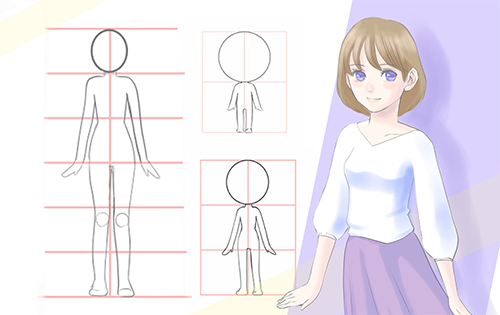2022.07.20
使用水彩筆刷畫出火焰效果!


今天要介紹使用水彩筆刷畫出火焰效果的方法。
只要跟著步驟畫,不管是誰都可以輕鬆畫出火焰效果♪
Index
1.將圖片以圖層形式匯入
習慣之後不用草稿也可以直接畫,不過一剛開始還是有範本會比較好,因此先匯入火焰的圖片。
請先找好喜歡的火焰圖片並下載下來。
首先,新建畫布。
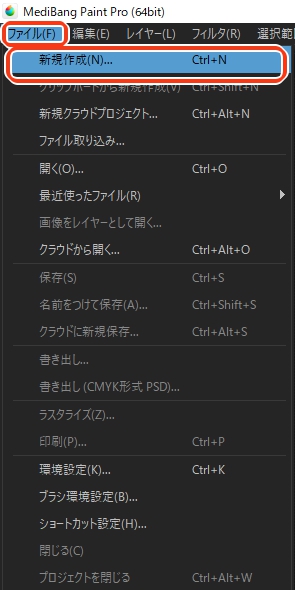
打開MediBang Paint,按下選單左邊的檔案,選擇最上面的新建畫布。
設定完後按「OK」,就會出現新畫布。
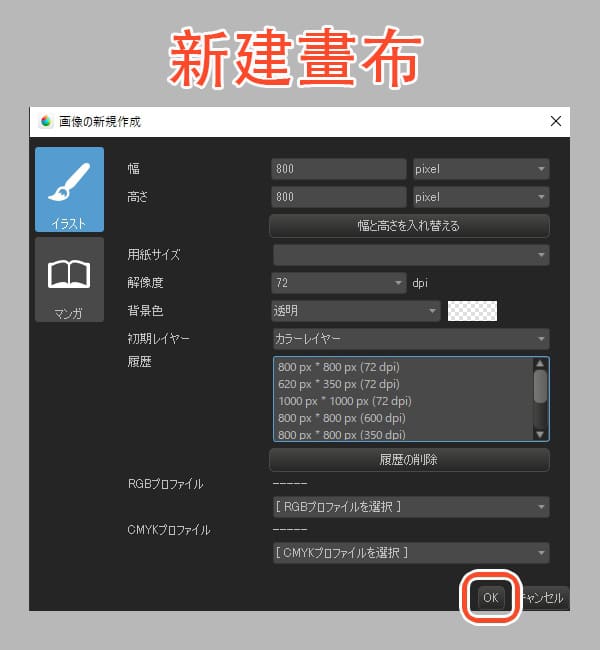
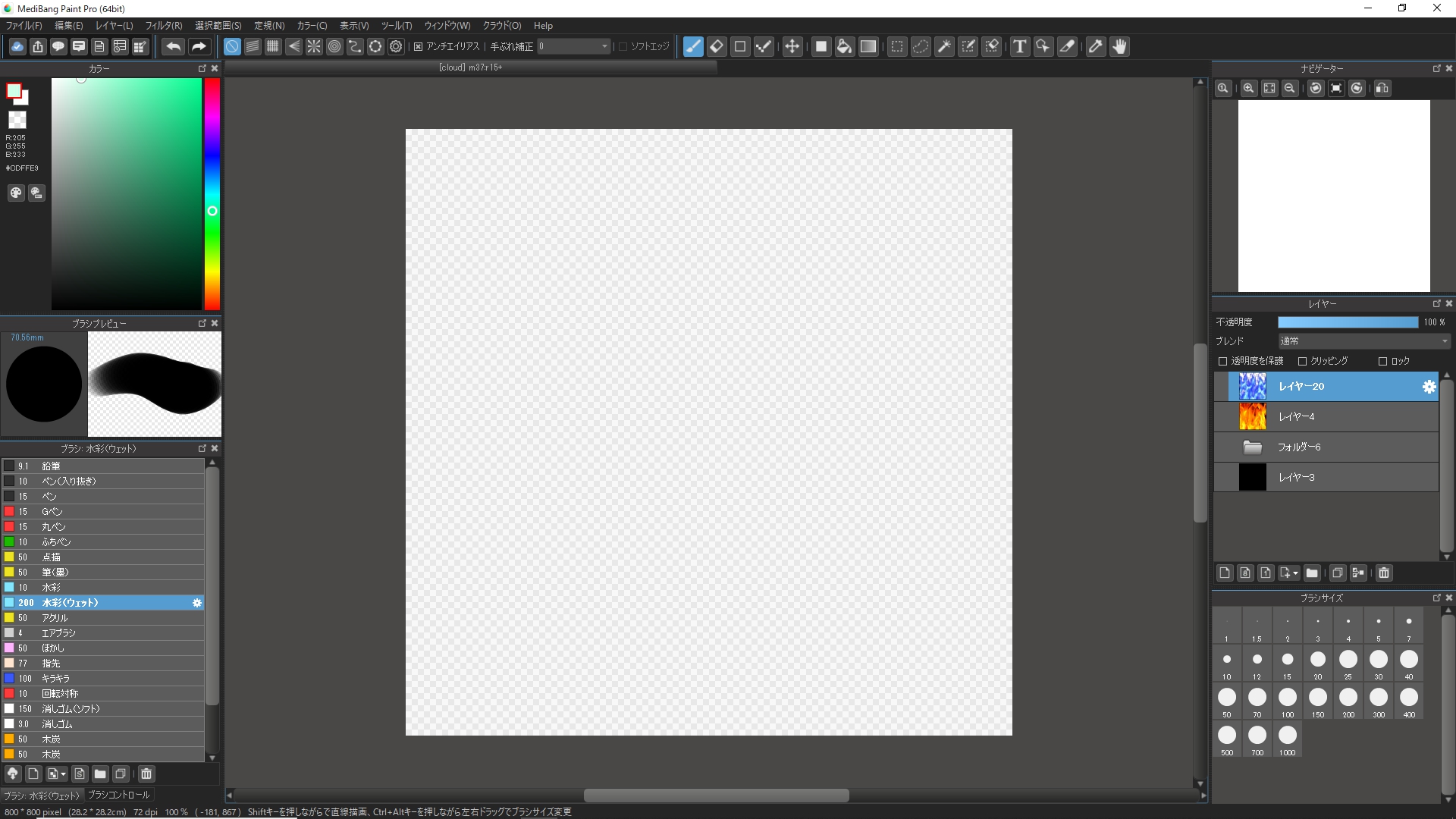
接著匯入火焰圖片。
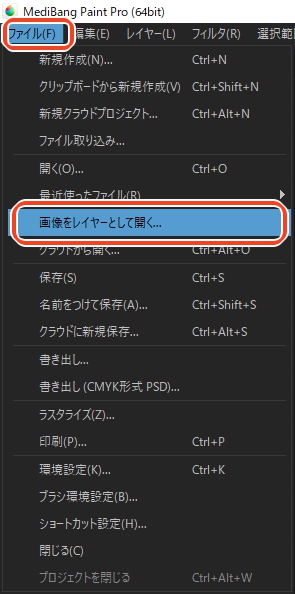
從選單的檔案選擇「圖像以圖層方式開啟」。
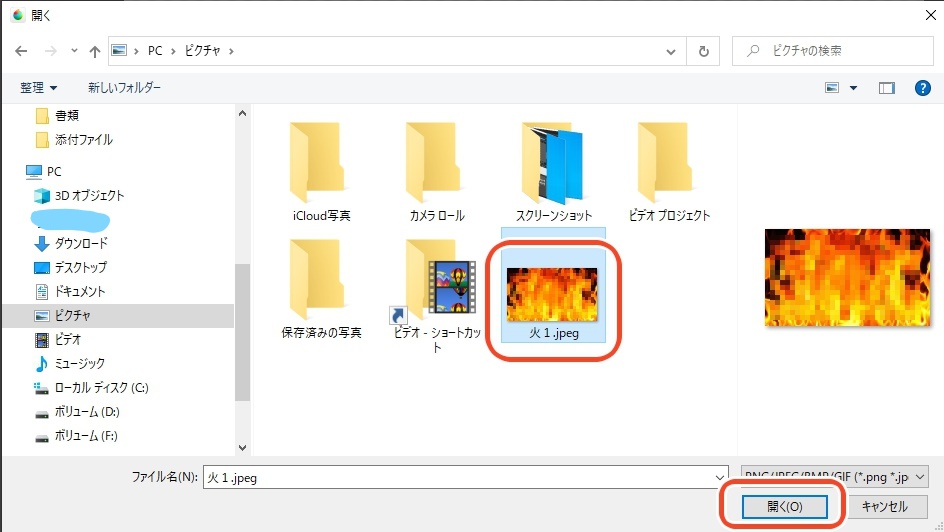
接著就會跳出視窗,選擇下載好的火焰圖片,按下開啟。
(※因為是從網路下載的圖片,所以打上了馬賽克。)
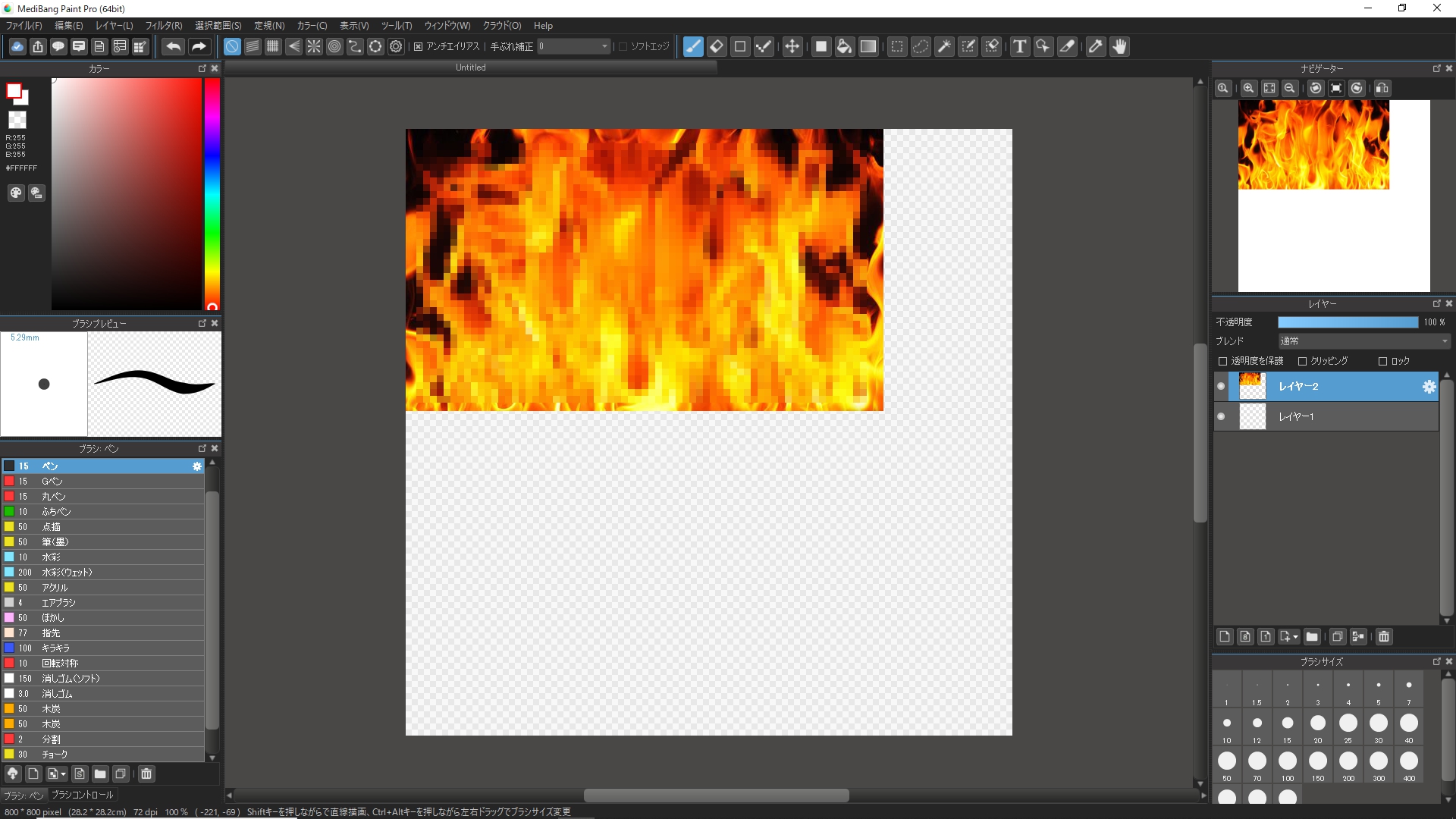
圖片以圖層方式開啟。
因為比畫布小很多,所以稍微放大。
從左邊的選擇範圍選單中選擇「變形」。
就會看到圖片四個角都出現小小的方形,畫面下方則會跳出視窗。
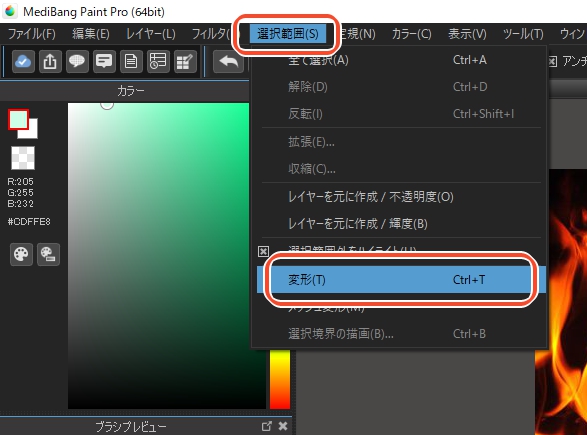
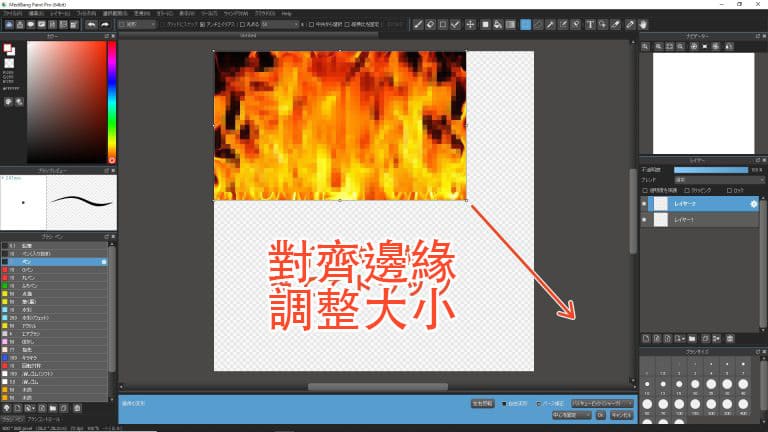
將滑鼠移向小方形調整大小,調整好後就按下「OK」。
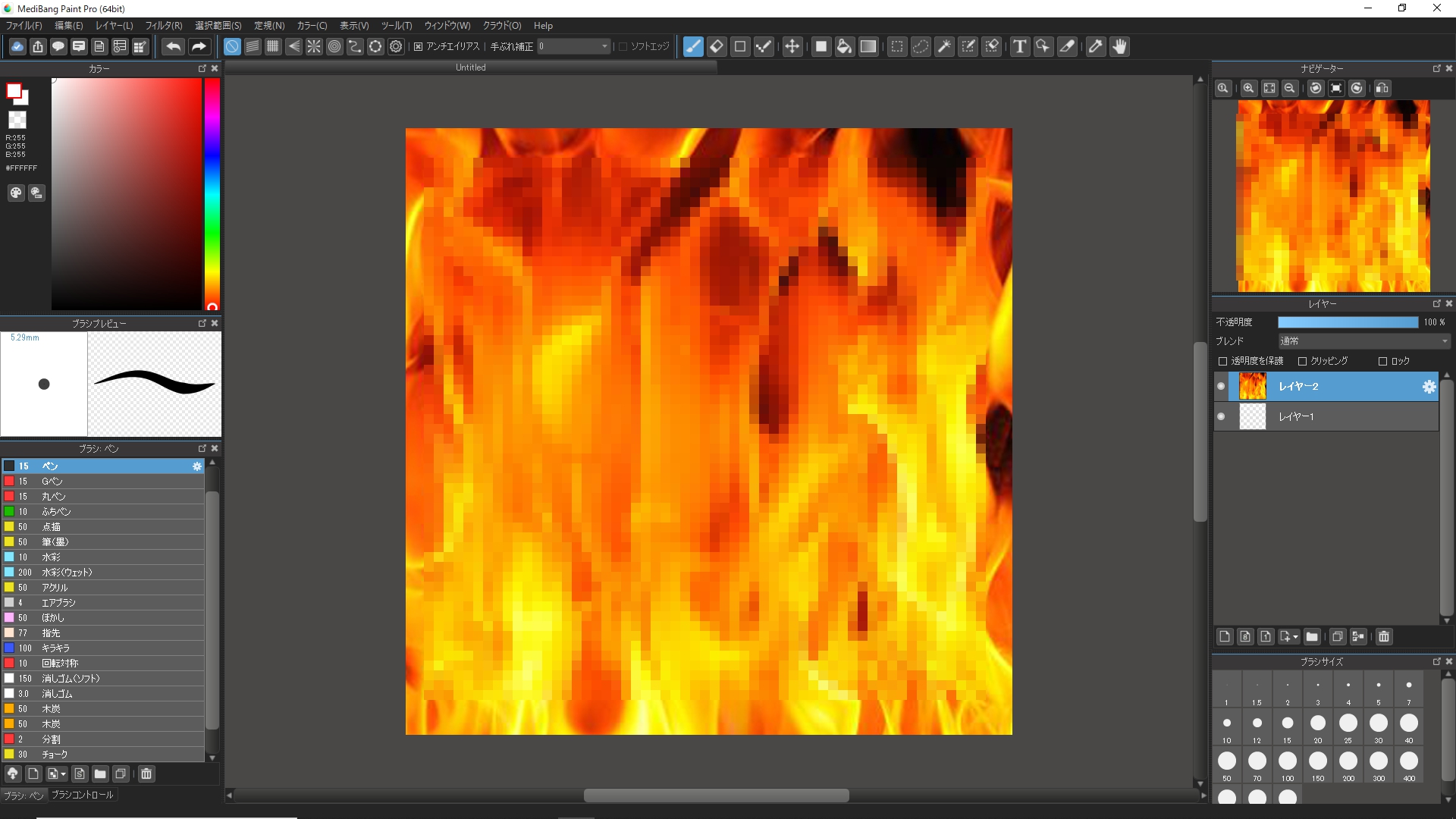
圖片就被擴大了。
2.使用水彩筆刷畫火焰
首先,新建圖層。
新圖層可以從圖層面板快速建立。
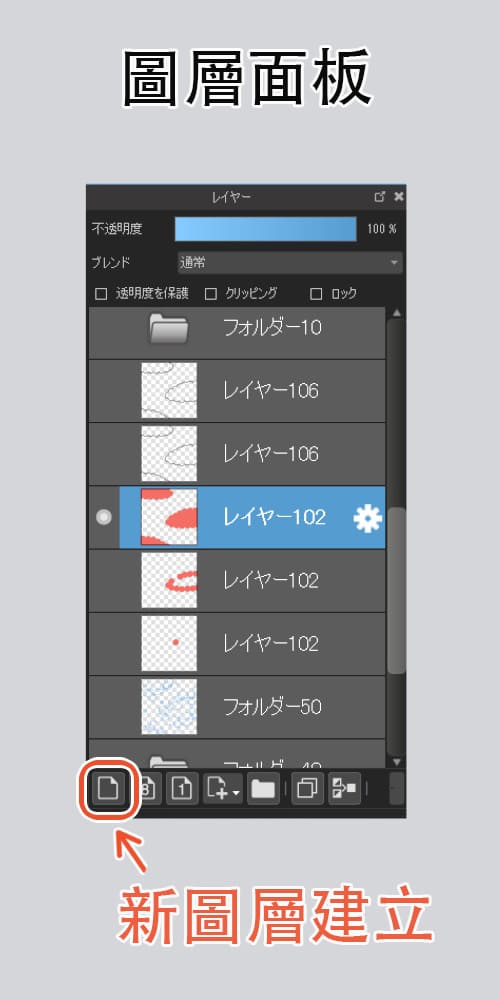
接著回到原本的火焰圖片圖層,用滴管吸取深紅色。

吸好之後,隱藏火焰圖片圖層。
接著就可以在新圖層用吸取的顏色來畫火焰的基礎部分。
選擇筆刷工具的水彩(溼)。
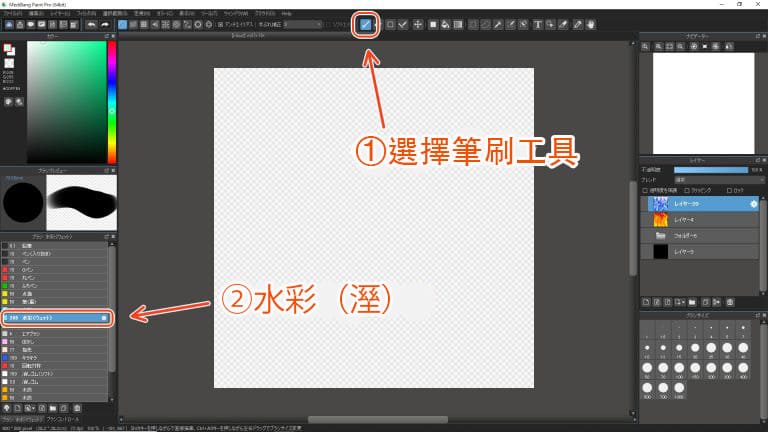
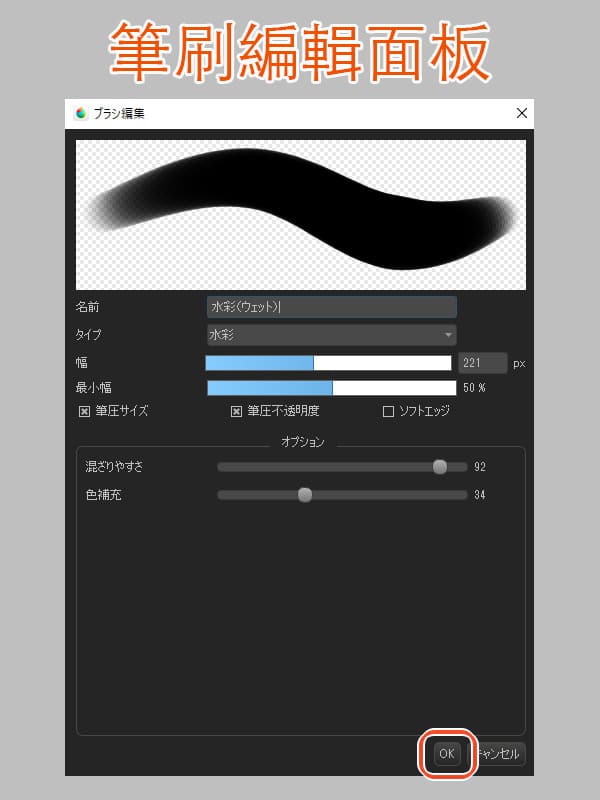
按下旁邊的齒輪就會出現詳細設定的視窗,設定好後按下「OK」。
請把筆刷尺寸設定大一點。
首先先畫出幾條火焰感覺的粗線。
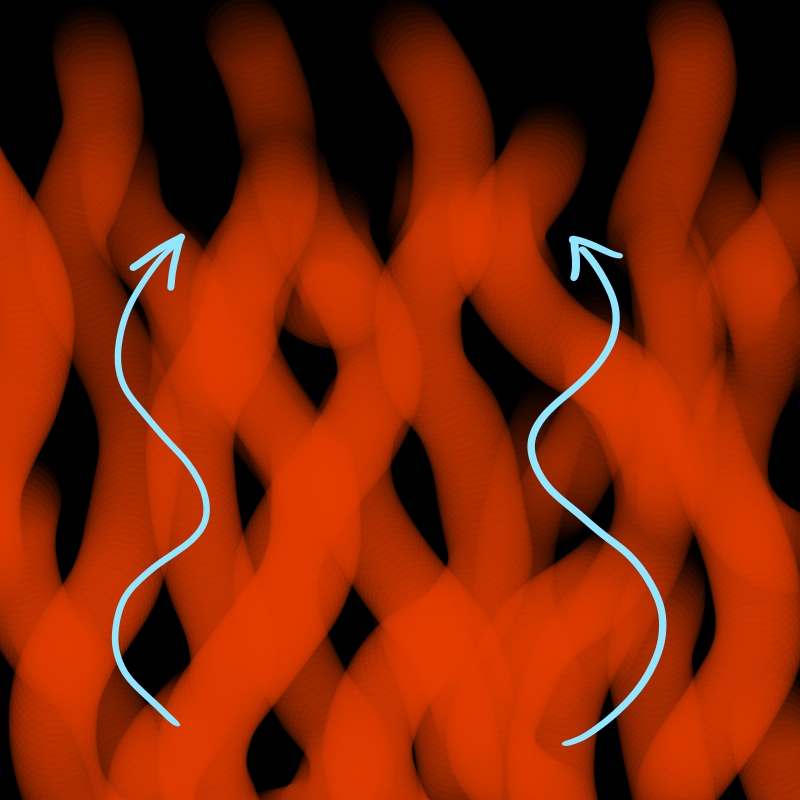
先不用太在意細節,畫出草稿。
為了展現紋理感,在收筆的時候不要使力。
(為了方便大家看清楚,這邊使用黑色背景。)
填滿下方的間隙,就會有從下往上燃燒的感覺。
為了不要讓每條線都混在一起,稍微用一點力畫。
(如果使用無筆壓感知機能的裝置,請下降鉛筆或筆刷的透明度。)

接下來,顯示火焰圖片圖層,用滴管吸取顏色。
這次吸取偏橘的紅色。
接著縮小一點筆刷的尺寸。
回到剛剛畫的圖層。
在線跟線重疊的地方重點的畫上顏色。
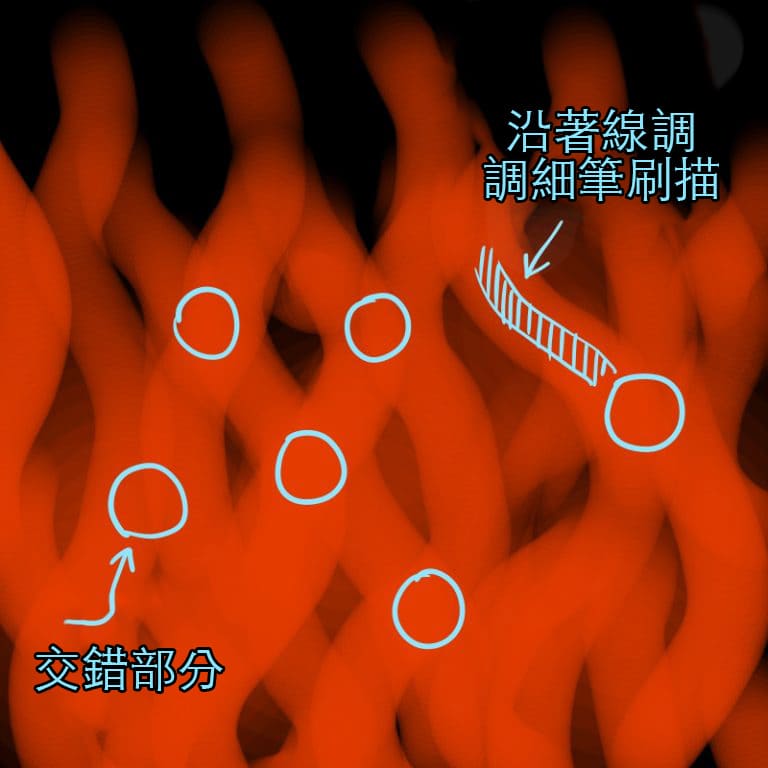
再沿著線畫上顏色。
不用全部都描沒關係。

看起來就會像是微微火光的感覺。
像剛剛一樣吸取一點亮色,縮小筆刷尺寸描上,這樣反覆幾次。

最後吸取亮黃色,使用細筆刷加上一些線。

稍微震動筆刷,畫出像雷一樣鋸齒感的線。
不用太過於講究,這邊只是要增加火焰的動態感而已。
為了留下筆痕,這次放大筆刷尺寸,把間隙填起來描上線。

接著就可以開始完稿階段了!
3.變更圖層混合
接著我們為火焰加上發光效果。
新建圖層。
選擇新圖層,從圖層面板變更「混合」。
選擇「加亮顏色」。
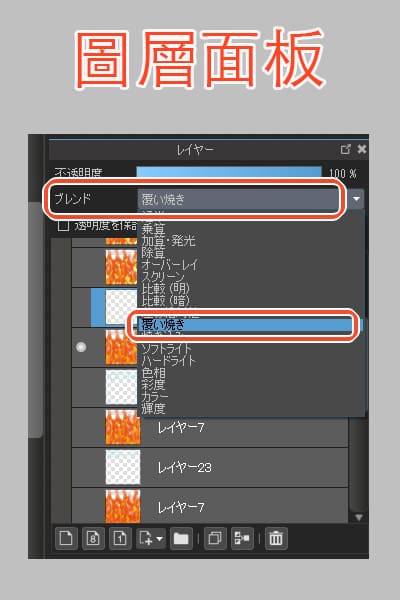
見變更之後雖然看不太出變化,但圖層重合後畫上去效果就會出現。
將筆刷顏色變更為接近白色的綠色。
在顯示剛剛畫好的圖層狀態下,在變更混合的圖層上面畫。
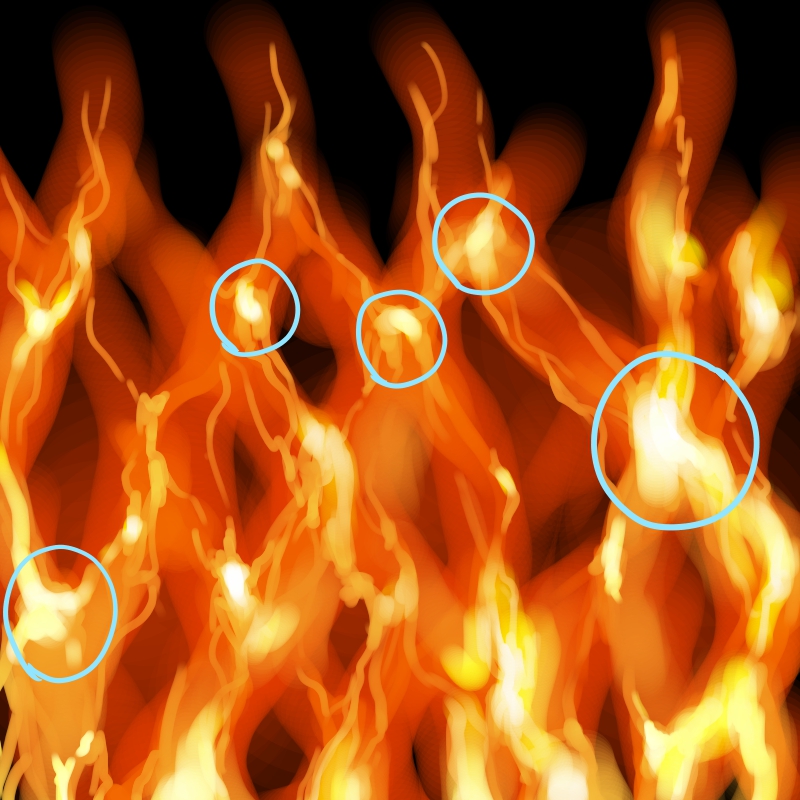
在重合的交叉部分,重點的描上線。
這樣就可以表現發光的感覺。
不要畫得太超過,只要在最亮的地方強調就可以了。

下方的地方特別強調一下。
畫好後,將「加亮顏色」圖層與火焰圖層統合。
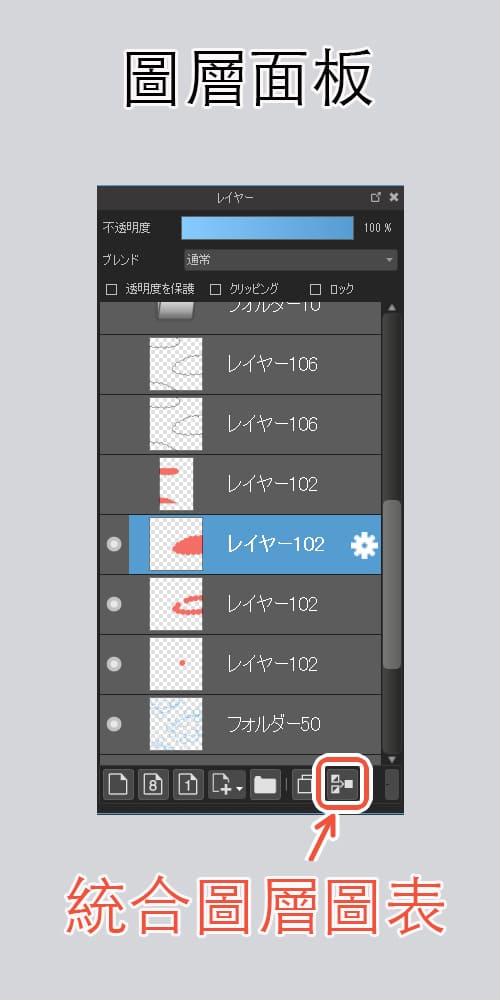
為了增加強弱感,消除一部分。
從筆刷工具選擇「橡皮擦(軟)」,將尺寸設定成與最剛開始畫火焰時使用的筆刷相同大小。
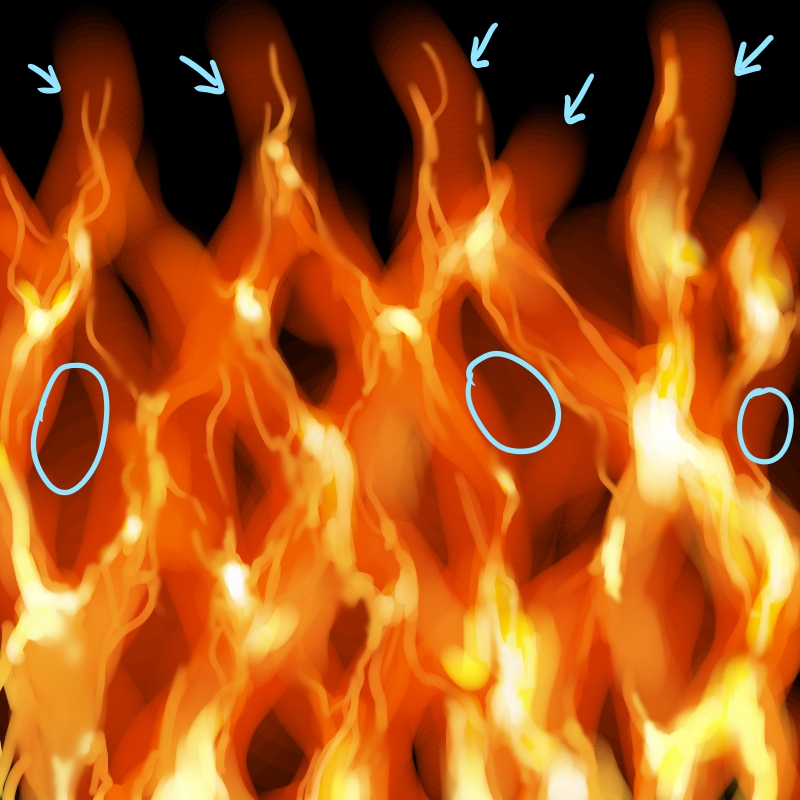
消除線與線的間隙與上方火焰消失的地方。
輕輕擦去就可以了。

這樣就可以表現出往上燃燒的感覺。
使用筆刷工具的「模糊」讓線條融合。
接著一邊考慮整體的平衡,重複之前的步驟來表現火焰感。
這樣就完成火焰效果了!

4.顏色變換調整
使用同樣的方法,但變換使用的顏色,就可以畫出不同顏色的火焰效果,
這邊使用相同方法畫了藍色火焰。

使用不同的顏色,就可以畫出不同感覺的火焰。
請務必試試看!
(文・圖/竹内 洋)
\ We are accepting requests for articles on how to use /